|
Cherished
Cadre

Ce tutoriel est
une traduction du tutoriel original de Sonja dont j'ai obtenu la permission
et l'exclusivité pour le traduire.
Vous trouverez le tutoriel original ici.
Thank you Sonja for given me the permission to translate your
tutorial.
Pour visiter son merveilleux site, cliquer ici.
Il est strictement interdit de reproduire ce tutoriel sans la
permission de l'auteur.
**********
Cette traduction a été faite avec PSP9.
Vous aurez besoin pour faire ce tutoriel :
Filtres
* Graphic
Plus
* Tormentia
* Filter
Unlimited 2.0
* L&K
Pia
À installer dans le répertoire Plugins de votre choix.
Matériel
* Une belle image.
Note de la traductrice.
J'ai utilisé un tube auquel j'ai rajouté un fond.
Je l'ai enregistré en format .jpg.
Vous êtes prêt ? Alors allons-y !
**********
Préparation.
Ouvrir votre image.
À l'aide de la touche Shift et la lettre D de votre clavier,
faire une copie de votre image. Fermer l'originale.
Palette Styles et Textures.
À partir de votre image, choisir une couleur foncée pour votre
Premier plan et une
couleur pâle pour votre Arrière-plan.
Cliquer sur la couleur de l'Arrière-plan pour ouvrir la fenêtre
de configuration.
Onglet Dégradé.
Repérer le dégradé Premier plan - Arrière-plan.
Configuration suivante :
Style Radial - Angle à 45 - Répétitions à 0 - Inverser coché.
Horizontal à 0 - Vertical à 99.

**********
Étape 1.
Sélections - Sélectionner tout.
Étape 2.
Effets - Effets 3D - Découpe.
Configuration suivante :
0 ~ 0 ~ 100 ~ 15.00.
Couleur de l'ombre noire - Couleur de l'intérieur décoché.
Sélections - Désélectionner tout.
Étape 3.
Image - Ajouter des bordures - Taille à 1 pixel - Symétrique
coché.
Votre couleur foncée.
Image - Ajouter des bordures - Taille à 2 pixels - Symétrique
coché.
Votre couleur pâle.
Outil Baguette magique - Tolérance 0.
Sélectionner la bordure.
Effets - Modules externes - Graphic Plus - Cross Shadow.
Configuration standard.
Sélections - Désélectionner tout.
Image - Ajouter des bordures - Taille à 1 pixel - Symétrique
coché.
Votre couleur foncée.
Étape 4.
Image - Ajouter des bordures - Taille à 15 pixels - Symétrique
coché.
Votre couleur pâle.
Outil Baguette magique - Tolérance 0.
Sélectionner la bordure.
Outil Pot de peinture.
Appliquer votre dégradé dans la sélection.
Garder la sélection.
Étape 5.
Effets - Modules externes - Graphic Plus - Cross Shadow.
Configuration standard.
Garder la sélection.
Étape 6.
Effets - Modules externes - L&K Pia.
Configuration suivante :
2
Garder la sélection.
Étape 7.
Effets - Effets 3D - Biseautage intérieur.
Configuration suivante :
Biseau #2 ~ 31 ~ 25 ~ 4 ~ -30 ~ 37 ~ 315 ~ 50 ~ 30, couleur
blanche.
Sélections - Désélectionner tout.
Étape 8.
Image - Ajouter des bordures - Taille à 1 pixel - Symétrique
coché.
Votre couleur foncée.
Image - Ajouter des bordures - Taille à 2 pixels - Symétrique
coché.
Votre couleur pâle.
Outil Baguette magique - Tolérance 0.
Sélectionner la bordure.
Effets - Modules externes - Graphic Plus - Cross Shadow.
Configuration standard.
Sélections - Désélectionner tout.
Image - Ajouter des bordures - Taille à 1 pixel - Symétrique
coché.
Votre couleur foncée.
Étape 9.
Image - Ajouter des bordures - Taille à 30 pixels - Symétrique
coché.
Votre couleur pâle.
Outil Baguette magique - Tolérance 0.
Sélectionner la bordure.
Palette Styles et Textures.
Mettre votre dégradé en Premier plan.
Cliquer sur le dégradé pour ouvrir la fenêtre de
configuration.
Configuration suivante :
Style Linéaire - Angle à 45 - Répétitions à 1 - Inverser
coché.
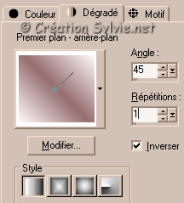
Outil Pot de peinture.
Appliquer votre dégradé dans la sélection.
Garder la sélection.
Étape 10.
Effets - Modules externes - Tormentia - Criss Cross.
Configuration standard.
Garder la sélection.
Étape 11.
Effets - Effets de distorsion - Vent.
Configuration suivante :
Vers la droite coché ~ Intensité à 100.
Garder la sélection
Étape 12.
Calques - Dupliquer.
Image - Renverser.
Image - Miroir.
Palette des calques.
Réduire l'opacité de ce calque à 50.
Calques - Fusionner - Tous aplatir.
Sélections - Désélectionner tout.
Étape 13.
Sélections - Sélectionner tout.
Sélections - Modifier - Contracter à 30.
Étape 14.
Sélections - Inverser.
Étape 15.
Effets - Modules externes - Graphic Plus - Cross Shadow.
Configuration suivante :
50 ~ 50 ~ 50 ~ 50 ~ 50 ~ 50 ~ 50 ~ 128.
Garder la sélection.
Étape 16.
Effets - Modules externes - Filter Unlimited 2.0 - Buttons&Frames - Glass Frame 2.
Configuration standard.
Sélections - Désélectionner tout.
Étape 17.
Image - Ajouter des bordures - Taille à 1 pixel - Symétrique
coché.
Votre couleur foncée.
Image - Ajouter des bordures - Taille à 2 pixels - Symétrique
coché.
Votre couleur pâle.
Outil Baguette magique - Tolérance 0..
Sélectionner la bordure.
Effets - Modules externes - Graphic Plus - Cross Shadow.
Configuration standard.
Sélections - Désélectionner tout.
Image - Ajouter des bordures - Taille à 1 pixel - Symétrique
coché.
Votre couleur foncée..
Voilà votre cadre est terminé.
Il ne vous reste plus qu'à le signer et à l'enregistrer en format
.jpg
J'espère que vous avez aimez faire ce tutoriel.

Retour
aux traductions de Sonja
Retour
au menu Mes Traductions
Retour au menu principal

(Pour m'écrire, cliquez sur ce logo)

Tous droits réservés © 05-10-2005
|